一 : 关于液晶显示器与显卡之间的分辨率匹配问题我有一显卡GeForce
关于液晶显示器与显卡之间的分辨率匹配问题
我有一GeForce FX5200,目前用于CRT显示器,可选的分辨率有:……1360×768,1600×900,1920×1440,2048×1536。想换用19宽屏LCD,其最佳分辨率为1440×900;但上述显卡在目前的分辨率中没有这个选项。下列两种说法哪种正确:
A. 显卡在CRT上有什么分辨率,在LCD上也一样。因此上述显卡用在LCD上不可能有1440×900的分辨率。
B. 显卡的可选分辨率与显示器的驱程有关,因此上述显卡用在LCD上,只要安装该显示器的驱程,则显卡也会出现1440×900的分辨率选项。
首先分辨率多少不重要 只要比例 一样都可使用 分辨率是表现细腻感等视觉效果 (例如一条斜线 曲线 等线段 它们是否 圆划等效果)
现在说说你提的两种说法
A 1360×768 1920×1440 2048×1536 三种均可以使用在 LCD显示器上 有没有 1440×900 就不一定的(隐藏的分辨率你没看吧) 不过你的显卡肯定支持 可以说用LCD显示器 会有1440×900分辨率的
B 不知道你换什么牌子的LCD显示器 有的是显卡附带了 不用装的 到目前为止很少有LCD显示器要装驱动的 所以你说的此话没有意义 只要显示器有 1440×900 分辨率 又是最佳的 只要你插上去用 显卡会自动检测的
二 : 液晶显示器的分辨率设置多少合适?
液晶显示器默认的分辨率一般设置多少合适?感觉有些宽屏显示器的分辨设置的不太好就会出现字迹模糊的现象,但是都是16:9的比例.
专家回答
现在大家大都使用液晶显示器,液晶显示器不像传统的CRT显示器,支持的分辨率调整范围非常小,尤其是很多宽屏显示器,每种尺寸的默认最佳分辨率几乎不用调整,或仅仅支持2-3种显示模式。要确定一款显示器的最佳分辨率,单单根据显示器的尺寸是无法确定的,不能说15寸、19寸、22寸屏幕最佳分辨率是多少,需要综合考虑“屏幕比例”、“屏幕尺寸”及“物理像素”才能确定出最佳分辨率,而且显卡的性能也决定着可设置分辨率设置范围。今天,就带大家来看看电脑显示器的最佳分辨率的问题。
一、显示器屏幕屏幕比例
目前常见的显示器屏幕比例(长:宽)有四种:
5:4 = 1.25
4:3 = 1.33
16:10 = 1.60
16:9 = 1.77
以上屏幕比例越靠后屏幕看起来越“扁”,越靠前看起来越“正"。屏幕尺寸和宽高比例是绝对概念。
二、显示器常见分辨率
再来看一下常见分辨率有哪些,由于显示器分辨率概念是相对的(物理分辨率是绝对的),随制造工艺的不同、显卡性能不同还会有所差异,最佳分辨率可能不同,但显示屏的理论最高分辨率都是确定的(制造工艺确定)。下面是一些常见的分辨率,并不完整,比如还有320×240、640×480等分辨率则大多使用在监视器或小屏幕手持设备上。
800×640(宽高比1.25),800×600(宽高比1.33)
1024×768(宽高比1.33),
1280×960(宽高比1.33),1280×1024(宽高比1.25),1280×800(宽高比1.60),1280×720(宽高比1.77)
1400×1050(宽高比1.33),1440×900(宽高比1.60),1440×810(宽高比1.77)
1600×1200(宽高比1.33),
1680×1050(宽高比1.60),1680×945(宽高比1.77)
1920×1200(宽高比1.60),1920×1080(宽高比1.77)
2048×1536(宽高比1.33),
结合上文介绍的屏幕比例,这里大家就可以看出来你的显示器到底适合哪些类型的分辨率,只需要分辨率的宽高比等于电脑显示屏宽高比,那么在该分辨率下的屏幕是均可满屏显示的,宽高比例不对应的如果不采取平滑处理(拉伸)肯定会出现黑边或显示不全。
但同样的比例下还是会有多个分辨率可以选择,比如16:9屏幕下有1280×720、1440×810、1680×945和1920×1080等分辨率,那么具体支持其中的哪一种或几种则决定于制造工艺,也就是垂直和水平方向上各是按照多少像素来设计的。最终可设置的分辨率(用户在电脑上看到的分辨率)还将决定于显卡性能和驱动程序,由于显卡技术比物理显示技术发展要超前,所以一般显卡不会拖累显示屏的后腿,也就是显示屏能显示多大分辨率,显卡大都全部支持的,除非是太老的显卡。
所以综合考虑的结果就是每款液晶显示器都只有有限的2-3种分辨率可供选择,部分宽屏也支持非自身宽高比的分辨率,比如16:9屏支持5:4比例分辨率完全是考虑到实际使用需要,比如兼容老显卡、游戏程序等。
三、屏幕比例与分辨率对照表
上述参数汇总如下:
5:4屏对应分辨率有(800×640、1280×1024、...)
4:3屏对应分辨率有(800×600、1024×768、1280×960、1400×1050、1600×1200、2048×1536、...)
16:10屏对应分辨率有(1280×800、1440×900、1680×1050、1920×1200、...)
16:9屏对应分辨率有(1280×720、1440×810、1680×945、1920×1080、...)
典型尺寸下显示器屏幕与最佳分辨率对照表:
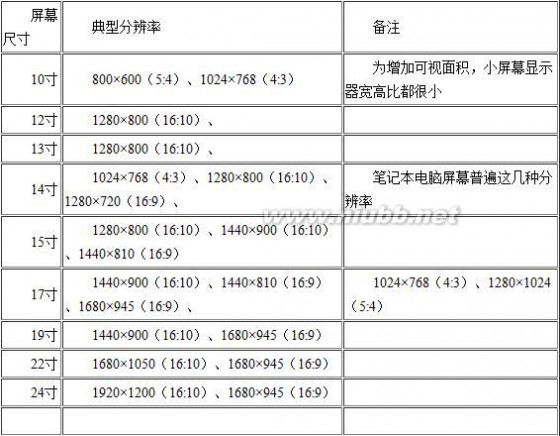
另外,目前大屏幕液晶显示器的屏幕多是16:10或16:9比例,尤其现在的高清液晶电视以1280×720(16:9)、1920×1080(16:9)为主,当然它们的显示器尺寸都比较大(30#以上),即使以最高分辨率显示,如果你靠近看的话,还是惨不忍睹,这是因为液晶电视面板的像素点距太大的缘故。
所以,如何确定自己显示器的最佳分辩率?
方法非常简单,对液晶显示器而言,如果是原配显示屏和显卡,只需要把分辨率调整到范围最大值即可(注:一般与物理分辨率相同),如果是自配组装机,在未安装显示器驱动的前提下,只需参照上表比例选择一个最佳分辨率(一般也是最大值),保证可以满屏显示即可。如果你对设置分辨率没有把握,最好查看一下显示屏或笔记本的说明书,上面有明确的分辨率支持列表。
如果是 CRT显示器,由于其显示机理不同于液晶显示器,理论上CRT显示器在不出现黑边的前提下,可以显示任何符合屏幕比例的分辨率(注:实际上由于刷新频率及设计限制,当超过显示器最佳分辨率时,屏幕会自动缩小以照顾整个屏幕完整刷新),所以CRT显示器的分辨率可调范围就比较宽,还是以舒适度为准选择一个同宽高比的分辨率。
三、显示器分辨率调整方法
1、Windows 7上如何调整显示器分辨率?
既然写了就写的完整一点,再介绍一下显示器分辨率调整方法,以Windows 7操作系统为例,在桌面空白处,点击鼠标右键,在弹出菜单中选择“屏幕分辨率”。

如下图,点击分辨率列表框,可以看到当前显示分辨率支持情况,选择后点击确定即可。

2、Windows XP上如何调整显示器分辨率?
如果是Windows XP系统,修改分辨率步骤如下:
1.在桌面空白处点击鼠标右键,在弹出菜单中选择属性。
2.在显示属性窗口,点击“设置”选项卡。
3.调整屏幕分辨率滚动条,最后点击确定即可,如下图:

关于显示器刷新频率的问题,液晶显示器默认的刷新频率最好不要调整(60HZ),CRT超过75HZ即可。
三 : 液晶显示器色域分析选择
大家在选购液晶显示器的时候会有许多疑惑,比如液晶显示器的色域问题,接下来让小编给大家介绍一下吧
液晶显示器色域分析选择
比较常见的色域类型是NTSC/sRGB/AdobeRGB。所谓色域就是对一种颜色进行编码的方法,也是说一个技术系统所能够产生的颜色的总和。
使用加性色彩处理的系统通常在色域饱和平面上大致是一个凸多边形。多边形的顶点是系统能够产生的最饱和的颜色。
通常,减性色彩系统里面的色域是一种不规则区域。通过下面这张显示器色域对比图,大家可了解到底怎么选色域类型。

以上就是小编给大家带来的液晶显示器色域分析选择的全部内容了,希望大家喜欢,祝大家生活愉快!更多实用内容,更多最新消息请继续关注61k!
四 : 鼠标分辨率是什么 鼠标DPI和液晶显示器分辨率的关系介绍
说起鼠标,有两个性能指标是我们不能忽略的。一是游戏玩家相当熟悉的扫描率(单位:Frames Per Second),二是我们今天要和大家探讨的鼠标的分辨率(单位:Dot Per Inch,简称DPI)。那DPI到底是什么?另一点,目前19寸显示器已普及,22、24显示器价格越来越低的今天,可以说DPI终于迎来自己用武之地,为了让拥有大显示器的用户选购鼠标一步到位,我们很有必要为大家讲解一下鼠标DPI与显示器之间的那些关系。
什么是鼠标分辨率(DPI)?
鼠标的分辨率,这是出现频率最高的关键词,它是我们寻购鼠标的主要依据之一。鼠标的分辨率通常单位是DPI或CPI,DPI是dots per inch的缩写,意思是每英寸的像素数。CPI是count per inch的缩写,意思是每英寸的采样率。基本上两个值是十分接近的,在较高数值的时候DPI相对CPI来说分辨率要更高一些,DPI相对来说更具有参考意义。(1英寸=2.54厘米)

熟悉Windows的朋友都知道系统提供鼠标指针移动速度调节功能,它可在一定范围和程度上提高或减低指针的移动速度,从而时低分辨率的鼠标也能实现高分辨率的功能。但实际上,系统并不能真正改变鼠标的分辨率,而是在以降低指针的精确度的前提下提高指针的移动速度的。例如,当系统让指针跳过每相邻两个象素中的一点时,指针的移动速度便可实现翻倍的效果,但鼠标的精确度却只有原来的一半,可见这并没有真正提高鼠标的分辨率,只是在一定程度上实现了鼠标高分辨率的最终效果,并对用户的使用鼠标的定位造成负面影响。
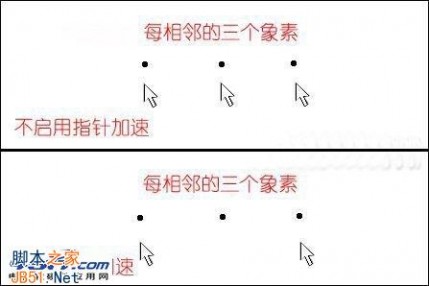
多高DPI分辨率才合适?
看到这里,或许不少朋友会有这样的疑问,那就是不同分辨率的大尺寸液晶分别需要多大分辨率的鼠标才合适呢?
下图是15寸、17寸、19寸宽屏、22寸、23.6寸的分辨率示意图
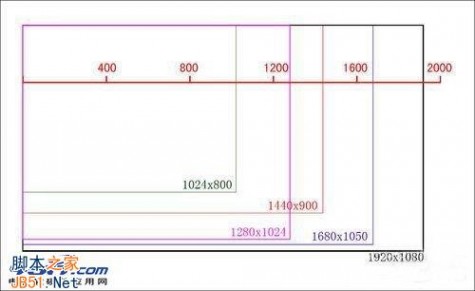
从上图可以看到,假如使用400DPI的分辨率,在1024x768的分辨率下(该分辨率为17寸CRT的最佳分辨率,也是15寸LCD的分辨率),从屏幕最左端移动到最右端,我们仅需要1024/400=2.56英寸=6.5024厘米,800DPI的话仅需要3.25厘米,对于我们日常操作来说还是可以接受的。同理可以得出:
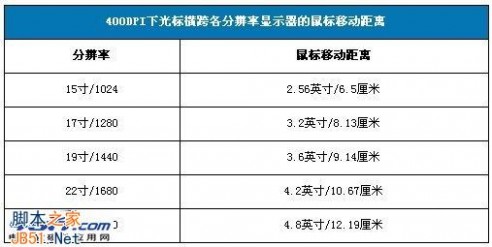
下面看下我们平常使用鼠标的样子:
假设鼠标的定位引擎位于鼠标的中间位置,那么,经过测量,我们发现靠手腕来摆动鼠标,鼠标引擎的最大移动距离大约有11厘米。不过,除了激烈游戏外,日常操作中我们很少会这样大幅度地摆动鼠标,因为这样容易造成腕部的疲劳。因此,比较舒服的鼠标操作的摆动范围是上图中间小弧形范围,笔者试验结果大约是3厘米,也就是比一英寸稍长一点。(此数据以笔者的手来估量,仅供参考)

下面的图表是本站为用户推荐的显示器尺寸对应的最佳分辨率和推荐鼠标DPI:

综上所述,日常操作中(包括办公应用,图像处理等),我们可以推断鼠标DPI与显示器横向分辨率数值接近或稍低一点时,鼠标的使用是比较舒适的。这也正好可以解释,在1024x768的年代,800DPI刚好适合用户使用,17寸液晶时人们更喜欢1000DPI;而来到23、24寸的大屏液晶时代,笔者认为最接近1920的2000DPI是最适合用户使用的。当然,这与用户的windows鼠标属性设置有关,如果用户把属性选项调低,那么2500DPI也已完全足够。
游戏玩家对鼠标DPI要求较高
为什么游戏玩家需要更高的鼠标DPI呢?我们知道,在魔兽争霸3、星际争霸等即时战略游戏中,很多时候,我们需要大面积的滚动画面,光标移动的范围其实是好几个屏幕的大小,这种时候特别需要高DPI鼠标。

不过,过高DPI带来的直接影响是细节操作的时候比较困难,在细节的定位上,我们会觉得鼠标似乎比平时更容易“飘”,所以游戏鼠标通常有详细的DPI设置功能,可以让玩家选择最得心应手的数值。

下图是鼠标移动一英寸(2.54厘米)光标移动的距离在显示器上的表现
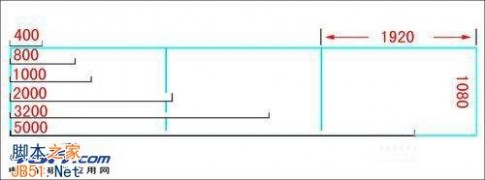
从上图中可以看出,假如鼠标设定为5000DPI,那么每移动1英寸光标就卷动了两个多的屏幕,要从屏幕左边移到右边,则只需1920/5000=0.384英寸=0.97厘米,移动不足1厘米就可以横跨大屏液晶的屏幕了,点击桌面上一个图标都已经十分困难,更不用提其他细微的操作了。
那么,对于游戏鼠标来说,多少的DPI就是完全足够呢?根据评测结果来看,在30寸这种一般用户极少会用到的超大屏液晶显示器中,游戏鼠标设置3200DPI也已经足够玩转多种竞技游戏了,采用5000DPI的时候,在30寸液晶中也并不容易操控,不适合游戏使用。所以,消费者在购买游戏鼠标的时候,不要被高的惊人的鼠标DPI所迷惑,在目前常见的分辨率下,3200的DPI对游戏鼠标来说已是完全足够,再高上去并没有太大的实际意义。相反的,根据自己显示器分辨率的大小,选择具有能够达到最佳DPI的能力的鼠标,才是更加重要的事情。
五 : 液晶显示器dpi和分辨率之间的关系是什么样的?
61阅读| 精彩专题| 最新文章| 热门文章| 苏ICP备13036349号-1